W systemie Windows 10 można dostrzec, że niektóre ikony plików i folderów mają dwie niebieskie strzałki. Te strzałki nie są częścią standardowego wyglądu ikon. Oznaczają one, że dany plik lub folder został skompresowany, co pozwala zaoszczędzić miejsce na dysku. Choć ta funkcja nie wpływa negatywnie na zawartość, jeśli jest dla Ciebie uciążliwa, istnieje możliwość wyłączenia kompresji i usunięcia strzałek z ikon.
Nie musisz jednak rezygnować z kompresji dla wszystkich plików i folderów. Możesz wyłączyć ją tylko dla wybranych elementów.
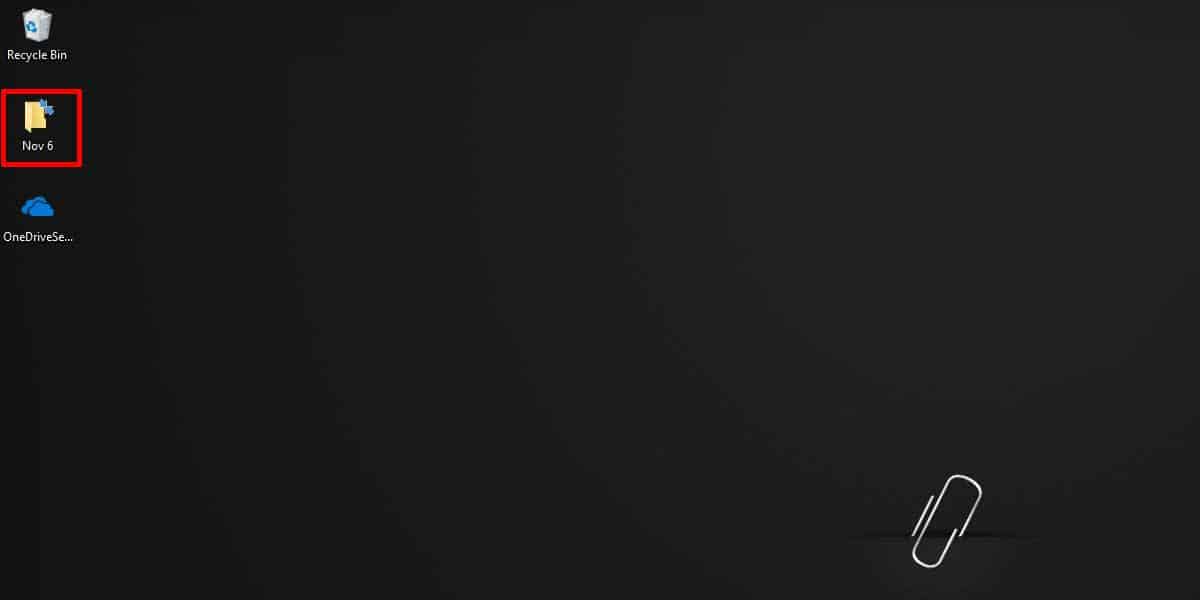
Kompresja plików i folderów
Aby wyłączyć kompresję dla konkretnego pliku lub folderu, najpierw znajdź go w systemie. Kliknij prawym przyciskiem myszy na wybranym obiekcie i wybierz „Właściwości” z menu kontekstowego. Następnie przejdź do zakładki Ogólne i kliknij przycisk „Zaawansowane” u dołu okna. W oknie Atrybuty zaawansowane odznacz opcję „Kompresuj zawartość, aby zaoszczędzić miejsce na dysku”, a potem kliknij „OK”. Na koniec, w oknie Właściwości, kliknij „Zastosuj”, a strzałki znikną.
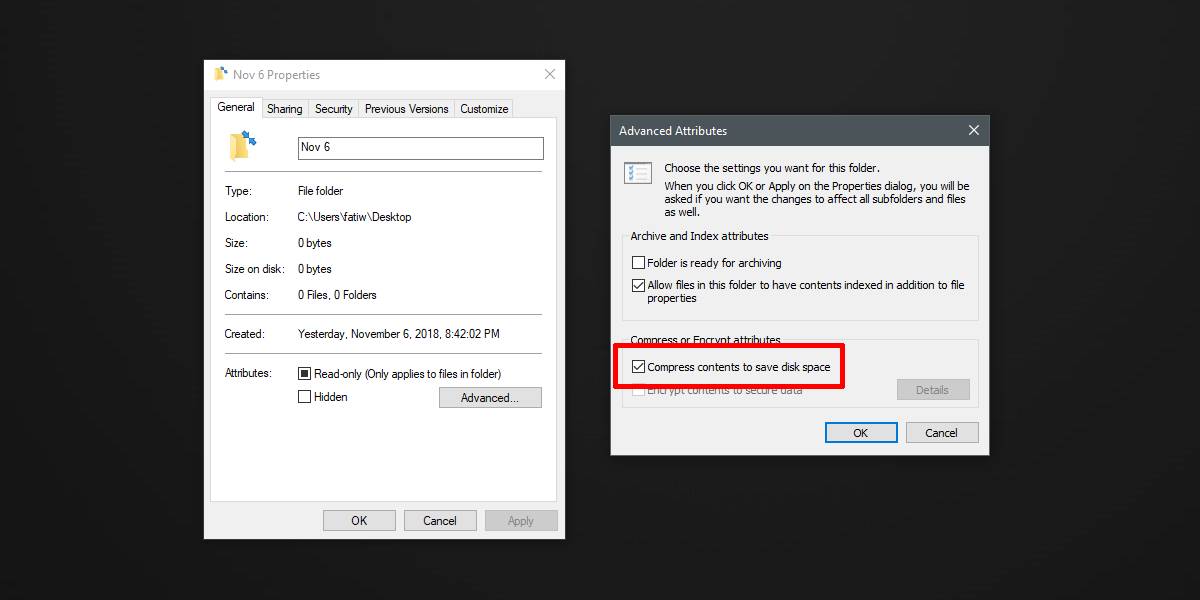
Warto jednak pamiętać, że wyłączenie kompresji może zwiększyć rozmiar pliku lub folderu na dysku, ponieważ nie będą one już skompresowane.
Ukrywanie niebieskiej ikony strzałki
Kompresja plików i folderów nie jest złym rozwiązaniem. Jeśli chcesz ją zachować, ale nie lubisz widoku dwóch niebieskich strzałek, możesz je ukryć, nie wyłączając funkcji kompresji. Wymaga to jednak edycji rejestru systemu Windows.
Aby to zrobić, otwórz edytor rejestru i przejdź do poniższej lokalizacji:
HKEY_LOCAL_MACHINE\SOFTWARE\Microsoft\Windows\CurrentVersion\Explorer
Kliknij prawym przyciskiem myszy na klucz „Explorer” i wybierz „Nowy” > „Klucz” z menu kontekstowego. Nazwij nowy klucz „Shell Icons”. Wewnątrz tego klucza kliknij ponownie prawym przyciskiem myszy i wybierz „Nowy” > „Wartość ciągu”. Nazwij ją „179” i ustaw wartość na:
empty.ico,0
Kolejnym krokiem jest stworzenie pustej ikony. Możesz to zrobić w programie Paint.net, tworząc obraz o wymiarach 16 × 16 i zapisując go jako PNG. Następnie przekształć go na format ICO za pomocą dostępnych w sieci darmowych konwerterów. Nazwij plik ikony „empty” i skopiuj go do następującej lokalizacji:
C:\Windows\System32
Aby skopiować plik do tej lokalizacji, potrzebujesz uprawnień administratora. Po dodaniu pliku, musisz zrestartować Eksploratora plików. Otwórz wiersz polecenia z uprawnieniami administratora i wpisz poniższe polecenie, aby zakończyć proces Eksploratora:
taskkill /f /im explorer.exe
Następnie uruchom ponownie Eksploratora, wpisując:
start explorer.exe
Po tych krokach dwie niebieskie strzałki powinny zniknąć. Jeśli kiedykolwiek zechcesz przywrócić oryginalny wygląd, wystarczy usunąć stworzony klucz rejestru oraz plik ikony.
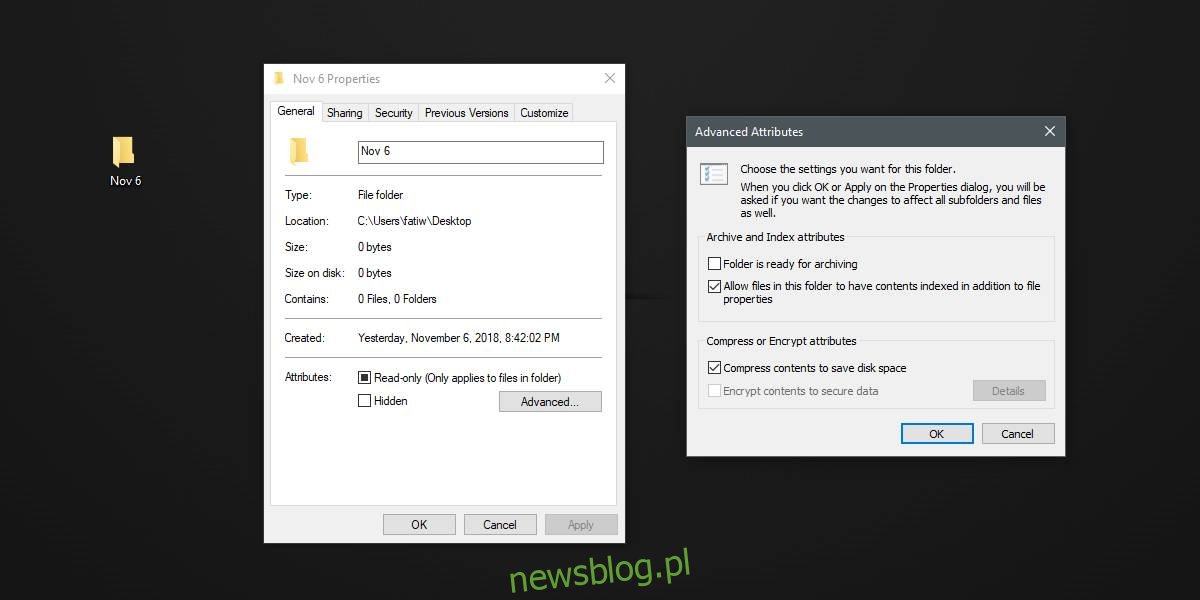
newsblog.pl
Maciej – redaktor, pasjonat technologii i samozwańczy pogromca błędów w systemie Windows. Zna Linuxa lepiej niż własną lodówkę, a kawa to jego główne źródło zasilania. Pisze, testuje, naprawia – i czasem nawet wyłącza i włącza ponownie. W wolnych chwilach udaje, że odpoczywa, ale i tak kończy z laptopem na kolanach.